TOO LATE HALLOWEEN

Ringrazio Kitty per avermi permesso di tradurre i suoi tutorial
Il sito è chiuso

qui puoi trovare qualche risposta ai tuoi dubbi.
Se l'argomento che ti interessa non è presente, ti prego di segnalarmelo.
Questo tutorial è stato scritto con PSP X2 e tradotto con PSP X, ma può essere eseguito anche con le altre versioni di PSP.
Dalla versione X4, il comando Immagine>Rifletti è stato sostituito con Immagine>Capovolgi in orizzontale,
e il comando Immagine>Capovolgi con Immagine>Capovolgi in verticale.
Nelle versioni X5 e X6, le funzioni sono state migliorate rendendo disponibile il menu Oggetti.
Con la nuova versione X7, sono tornati Rifletti>Capovolgi, ma con nuove varianti.
Vedi la scheda sull'argomento qui
Il tutorial originale di Kitty, il cui sito è chiuso qui
Occorrente:
Materiale qui
Filtri:
Graphics Plus qui
Adjust - Variations qui
Xero qui
Xenofex 2 qui
Ti servirà anche Animation Shop qui
Apri tutto il materiale in PSP.
1. Apri una nuova immagine trasparente 800 x 600 pixels.
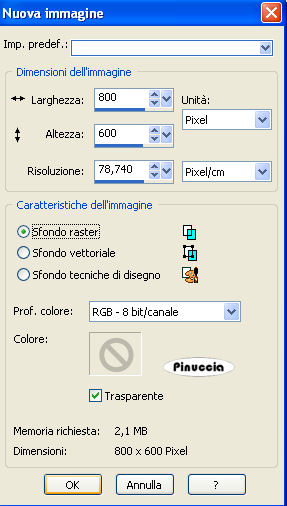
Imposta il colore di primo piano con il nero (#000000).
Riempi  l'immagine trasparente con il colore nero di primo piano. l'immagine trasparente con il colore nero di primo piano.
2. Apri il tube "normal Voyager" e vai a Modifica>copia.
torna al tuo lavoro e vai a Modifica>Incolla come nuovo livello.
Spostalo  in alto a sinistra. in alto a sinistra.
Livelli>Duplica.
Immagine>Rifletti.
Abbassa l'opacità di questo livello al 55%.

Livelli>Unisci>Unisci giù.
3. Effetti>Plugins>Adjust - Variations.
clicca una volta su More Blue e 1 volta su Lighter.
questo filtro mantiene in memoria i settaggi, finchè il programma non viene chiuso.
Quindi, se lo hai usato in precedenza,prima di impostare i settaggi, clicca su Original per resettarli.

3. Apri il tube "Land78-01" e vai a Modifica>Copia.
Torna al tuo lavoro e vai a Modifica>Incolla come nuovo livello.
Sposta  il tube in basso a destra. il tube in basso a destra.
4.
Apri il tube "Lands 78" e via a Modifica>Copia.
Torna al tuo lavoro e vai a Modifica>Incolla come nuovo livello.
Spostalo  in alto a destra, in modo che le scale si fondano. in alto a destra, in modo che le scale si fondano.

Livelli>Unisci>Unisci giù.
5. Attiva il tube Lands 46 e vai a Modifica>Copia.
Torna al tuo lavoro e vai a Modifica>Incolla come nuovo livello.
Immagine>Ridimensiona, all'80%, tutti i livelli non selezionato.
Sposta  il tube a sinistra. il tube a sinistra.
Livelli>Unisci>Unisci giù.
Di nuovo: Effetti>Plugins>Adjust - Variations,
1 clic su More Blue e 1 clic su Lighter.
6. Effetti>Effetti di bordo>Aumenta.
Apri il tube RW thedockofthebay e vai a Modifica>copia.
Torna al tuo lavoro e vai a Modifica>Incolla come nuovo livello.
Spostalo  in alto a sinistra. in alto a sinistra.
7. Attiva lo strumento Selezione a mano libera  , da punto a punto: , da punto a punto:

Seleziona la barca.

quando avrai chiuso la selezione - cliccando con il tasto destro del mouse - questa si allargherà per effetto della sfumatura.

Premi sulla tastiera il tasto CANC 
Selezione>Deseleziona.
8. Apri il tube To Late e vai a Modifica>copia.
Torna al tuo lavoro e vai a Modifica>Incolla come nuovo livello.
Sposta  il tube al centro. il tube al centro.
Effetti>Effetti 3D>Sfalsa ombra:

9. Attiva lo strumento Pennello Clonazione 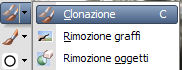 con i seguenti settaggi: con i seguenti settaggi:

Clicca con il tasto destro del mouse al centro dell'orologio.

Attiva il livello raster 3.
Clicca tre volte con il tasto sinistro del mouse sul tube superiore (Land 78).


10. Chiudi il livello Raster 5 (il tube della donna), per vedere meglio quello che dovrai fare.
Attiva nuovamente lo strumento Clonazione 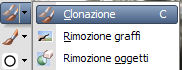 , e cambia la dimensione a 150. , e cambia la dimensione a 150.
Clicca con il tasto destro del mouse sulla tomba:

Clicca con il tasto sinistro del mouse nello spazio in basso a destra:

11. Livelli>Unisci>Unisci visibile.
Effetti>Plugins>Xero - Ultraviolet, con i seguenti settaggi:

Rendi nuovamente visibile il livello Raster 5.
Adesso hai 2 livelli.

12. Livelli>Unisci>Unisci tutto.
Selezione>Seleziona tutto.
Livelli>Nuovo livello raster.
Riempi  con il colore #6a6076. con il colore #6a6076.
Selezione>Modifica>Contrai - 10 pixels.
Premi sulla tastiera il tasto CANC.
Selezione>Deseleziona.
13. Seleziona il bordo con la bacchetta magica 

Effetti>Plugins>Graphics Plus - Cross Shadow, con i settaggi standard.

Selezione>Deseleziona.
Immagine>Aggiungi bordatura, 1 pixel, simmetriche, con il colore nero.
14. Aggiungi il tuo nome e/o il tuo watermark su un nuovo livello.
Livelli>Unisci>Unisci tutto.
15. Attiva lo strumento Selezione  , cerchio, , cerchio,
e seleziona il quadrante dell'orologio clonato.

Livelli>Duplica, 2 volte.
Avrai così due copie del livello di sfondo.

Rimani posizionato sul livello superiore.
16. Effetti>Plugins>Alien Skin Xenofex 2 - Lightning.

a destra, sulla finestra dell'anteprima, prima di cliccare ok, posiziona i due crocini croci nei punti di partenza e di arrivo dei lampi

Attiva il livello della prima copia.
Ripeti l'Effetto Lightning, cliccando una volta su Random Seed.
Attiva il livello inferiore.
Ripeti l'Effetto Lightning, cliccando una volta su Random Seed.
Selezione>Deseleziona.
Rimani posizionato sul livello inferiore e vai a Modifica>Copia.
Apri Animation Shop e vai a Modifica>Incolla>Incollacome nuova animazione.
Torna in PSP.
Attiva il livello centrale e vai a Modifica>Copia.
Torna in Animation Shop e vai a Modifica>Incolla>Incolla dopo il fotogramma corrente.
Di nuovo in PSP.
Attiva il livello superiore e vai a Modifica>copia.
Di nuovo in Animation Shop: Modifica>Incolla>Incolla dopo il fotogramma corrente.
Ed ecco la tua animazione, composta da tre fotogrammi.
clicca sul primo fotogramma per selezionarlo e vai a Modifica>Seleziona tutto.
Animazione>Proprietà fotogramma e imposta la velocità a 100:

Controlla il risultato cliccando su Visualizza  e salva in formato gif. e salva in formato gif.

Le vostre versioni. Grazie

Cookies

Cookies
Se hai problemi o dubbi, o trovi un link non funzionante,
o anche soltanto per un saluto, scrivimi
5 Ottobre 2008
|